
steam截图怎么显示帧数 Steam游戏如何显示帧数设置
发布时间:2023-09-12 16:31:31 来源:三公子游戏网
steam截图怎么显示帧数,Steam是一个广受欢迎的游戏平台,提供了众多精彩的游戏供玩家选择,对于许多游戏玩家来说,了解游戏的帧数是非常重要的。帧数是指游戏画面每秒刷新的次数,它直接影响游戏的流畅度和体验。在Steam中,玩家可以通过一些简单的设置来显示游戏的帧数,以便更好地了解游戏的运行状态。接下来我们将介绍如何在Steam中显示游戏的帧数设置。
Steam游戏如何显示帧数设置
具体步骤:
1.首先点击打开Steam
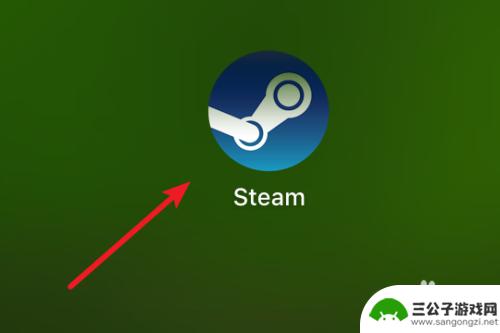
2.打开登录上账号后,点击菜单上的Steam。
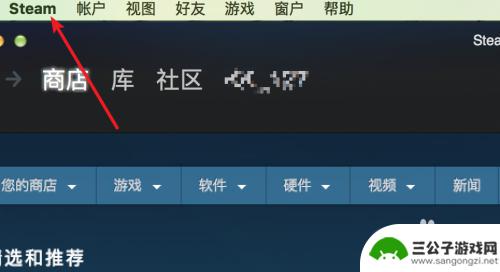
3.在弹出的子菜单里,点击‘Preferences’(偏好。设置)。
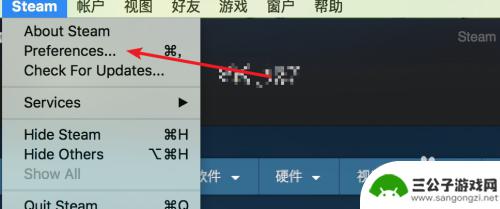
4.打开偏好窗口,点击左边的‘游戏中’
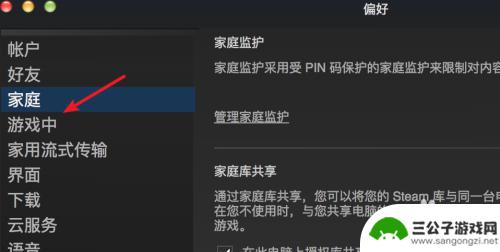
5.点击后,在这里可以看到默认下游戏中的帧数是‘不显示’的。点击一下这个选项框。
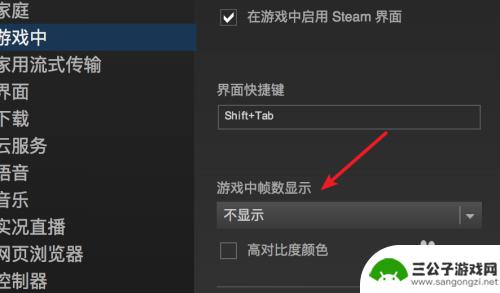
6.点击打开下拉选项,可以看到可以选择帧数显示在游戏中的哪个位置
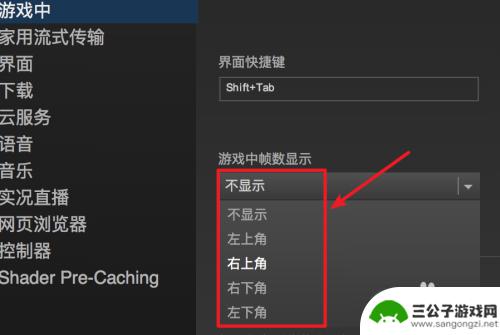
7.点击选择了在左上角显示后,点击下方的‘确定’按钮就可以了。
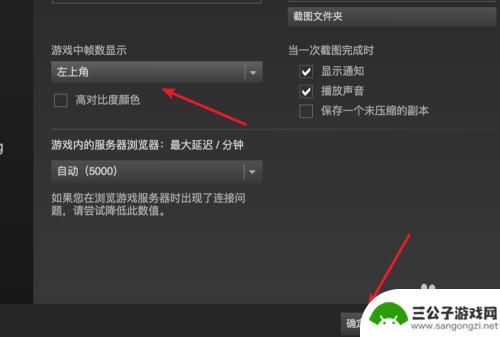
关于在 Steam 上显示帧数的截图,就介绍到这里了。请继续关注本站,我们将会定期更新更多有趣的内容,助你畅玩游戏!
热门游戏
-

steam的游戏怎么显示帧数 Steam游戏帧数显示设置方法
steam的游戏怎么显示帧数,Steam是一款广受欢迎的游戏平台,拥有丰富多样的游戏资源,对于一些游戏玩家来说,了解游戏的帧数显示是非常重要的。帧数显示可以帮助玩家了解游戏的流...
2023-09-07
-
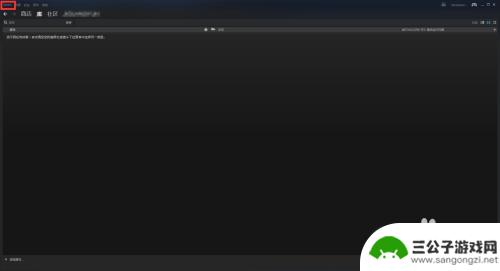
steam设置显示帧数 steam游戏帧数显示方法教程
steam设置显示帧数,在如今的游戏世界中,玩家们对于游戏的流畅度和画面质量越来越关注,为了满足这一需求,Steam平台提供了一个非常实用的功能——显示帧数。通过设置,玩家可以...
2023-11-10
-
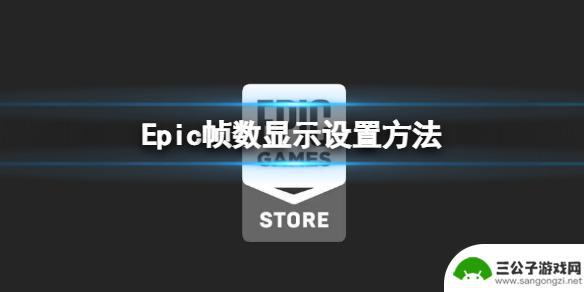
epic怎么显示gta5帧数 《Epic》游戏中的帧数显示怎么设置
Epic游戏中的帧数显示怎么设置?许多GTA5玩家都希望能够实时监控游戏的帧数,以便优化游戏性能和流畅度,幸运的是在Epic游戏平台上,我们可以轻松地设置帧数显示。通过简单的几...
2024-02-20
-
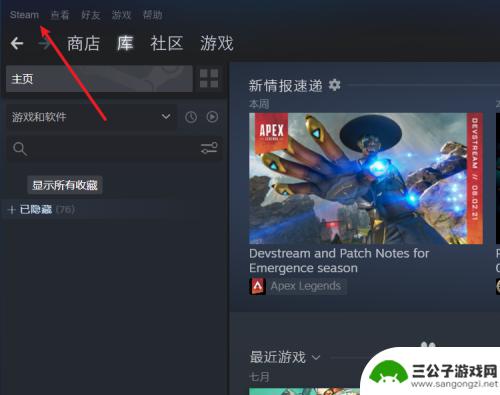
steam 设置帧数 Steam游戏帧率怎么开启
steam 设置帧数,Steam是一个广受玩家喜爱的游戏平台,而游戏帧率对于游戏体验来说至关重要,在Steam中,可以通过一些简单的设置来开启游戏的帧率显示功能,从而使玩家能够...
2023-08-22
-
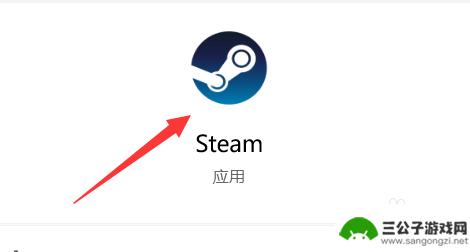
steam怎么显示绿色帧数 Steam显示帧数高对比度颜色设置指南
steam怎么显示绿色帧数,Steam作为一款广受欢迎的游戏平台,为玩家提供了丰富多样的游戏体验,在游戏过程中,了解游戏帧数的情况对于一些玩家来说非常重要。为了帮助玩家更好地掌...
2023-10-05
-
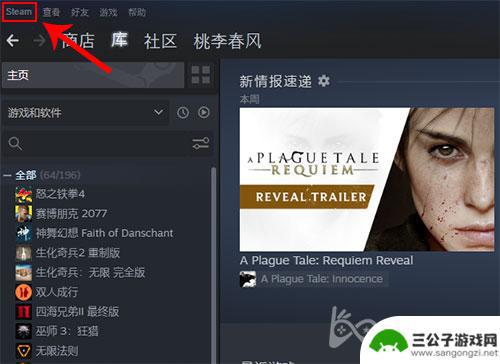
steam里怎么打开fps 开启Steam帧数显示的方法
在玩游戏的过程中,了解游戏帧数的表现和变化是非常重要的,而对于喜爱在Steam平台上玩游戏的玩家来说,如何打开FPS帧数显示就成为了一个关键问题。幸运的是Steam提供了一种简...
2024-02-10
-

世界启元如何迁移 如何在世界启元中迁移城市
世界启元是一款虚拟现实游戏,玩家可以在其中体验各种不同的城市和文化,在这个游戏中,迁移城市是一项常见的操作,玩家可以选择在不同的城市之间自由穿梭,体验不同地域的风土人情。通过世...
2025-03-16
-

数码宝贝新世纪怎么开图鉴 数码宝贝新世纪数码宝贝图鉴收集攻略
数码宝贝新世纪是一部备受瞩目的动漫作品,其中有许多令人难忘的数码宝贝形象,想要深入了解这些数码宝贝,就必须通过收集图鉴来掌握它们的各种属性和技能。在游戏中玩家需要通过不断地战斗...
2025-03-16














